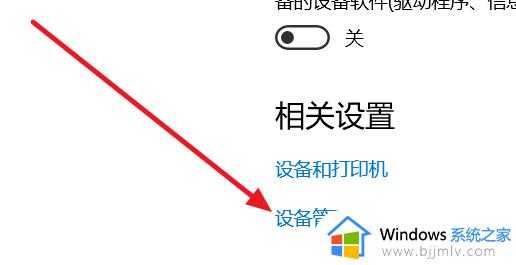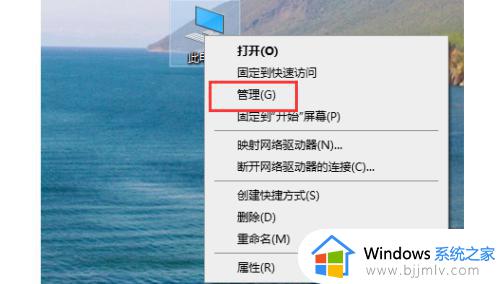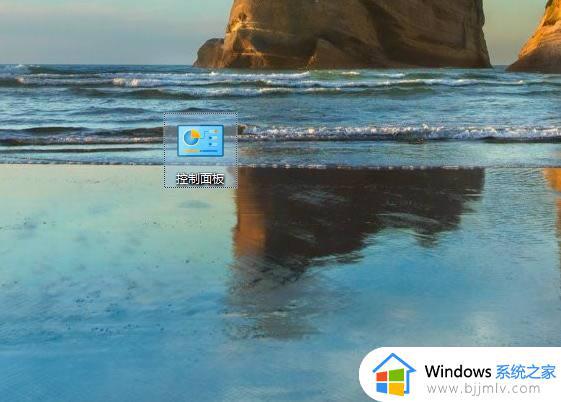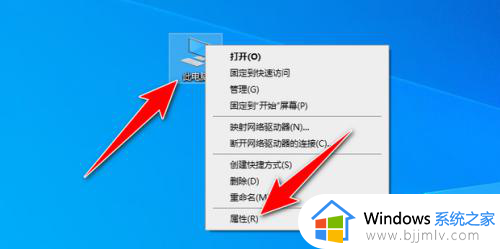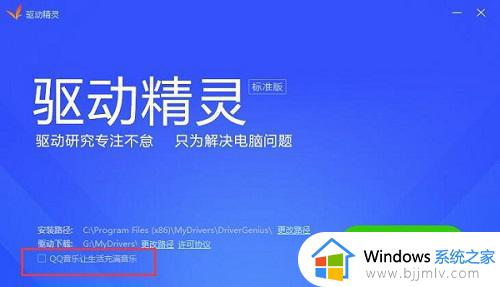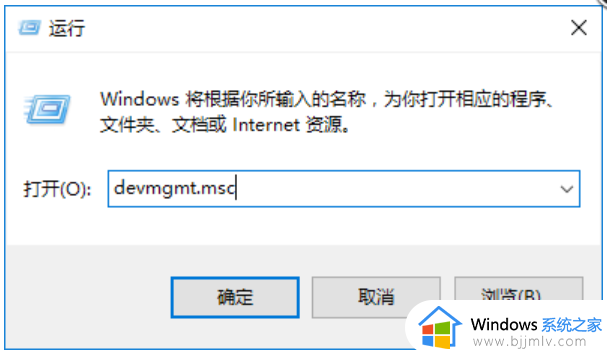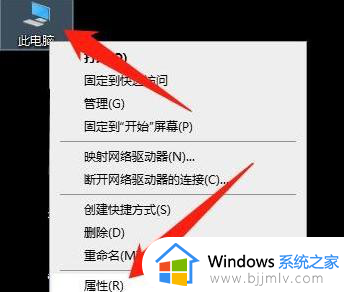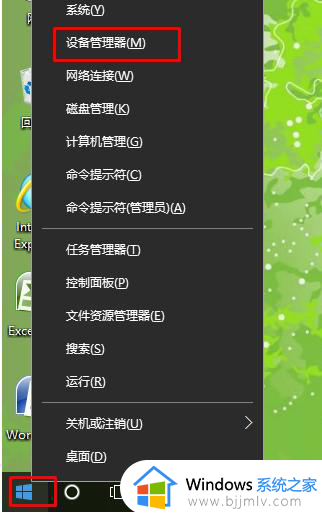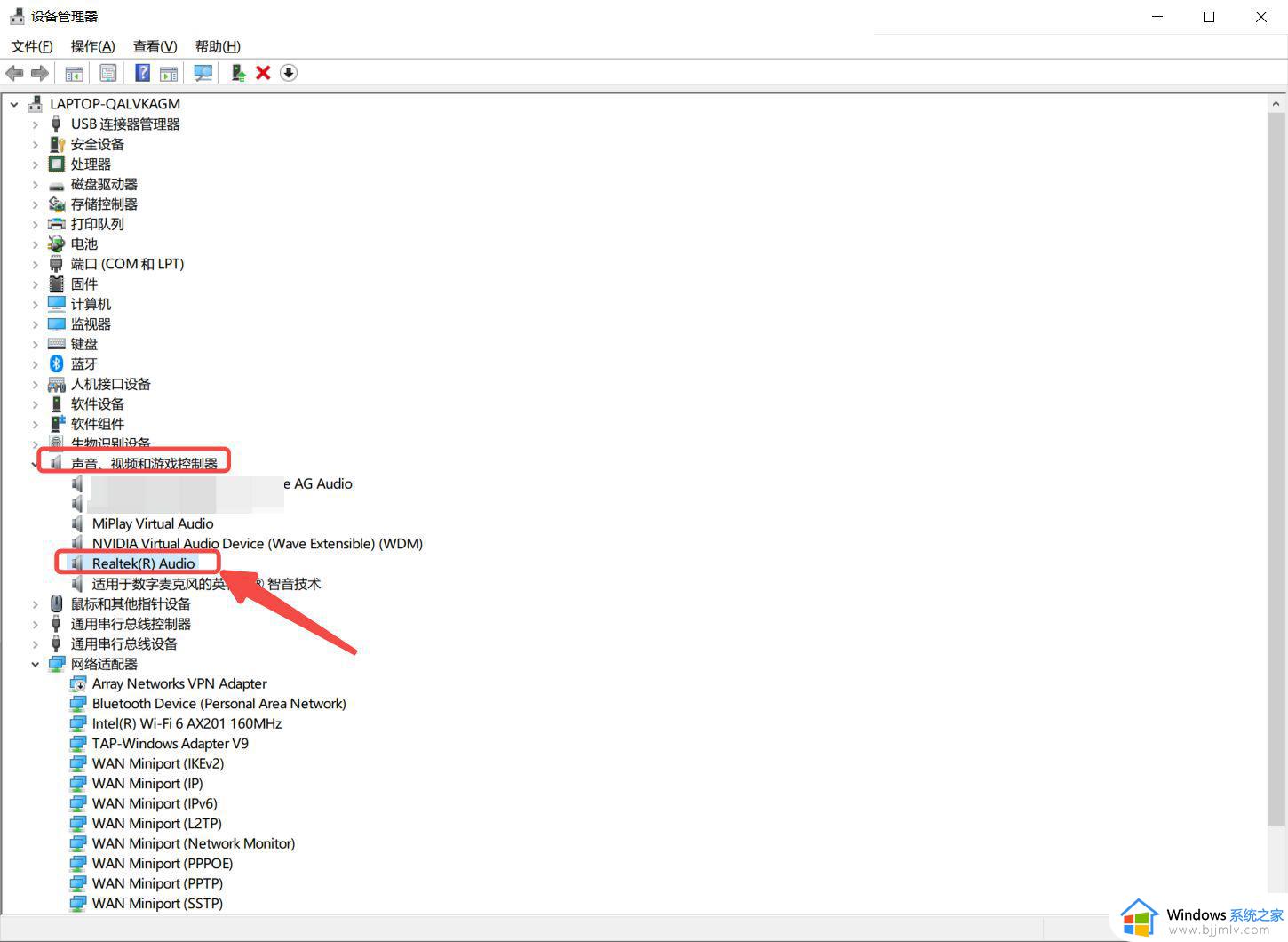win10手柄驱动程序怎么安装 win10电脑手柄驱动安装教程
当用户在win10电脑上玩游戏的时候,为了能够提高玩家的游戏体验,因此也需要外接手柄设备来操作,可是由于win10系统中没有安装手柄驱动,因此在手柄连接电脑之后,用户需要安装相应的驱动程序来保证手柄的正常使用,那么win10手柄驱动程序怎么安装呢?今天小编就给大家分享win10电脑手柄驱动安装教程。
具体方法:
1,首先,需要安装微软XOBX360手柄驱动1.2WHQL驱动,安装好之后按导航键启动X360手柄;
2,右键点击“计算机”——>“属性”——>“设备管理器”,在界面右侧找到“其他设备”并将其展开,并找到你插上XBOX360接收器后显示未知设备,如图下所示:
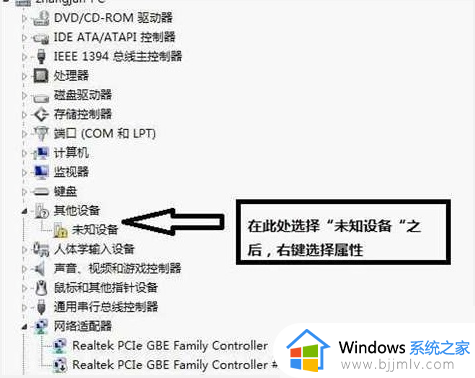
3,右键鼠标“属性”,选择“更新驱动程序”按钮,选择手动查找并安装驱动程序软件,如图下所示;
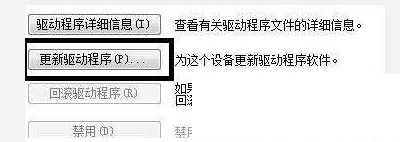
4,选择从计算机设备驱动程序列表中选择,进入之后选择Microsoft Windows 类公共控制器,进入之后选择XBOX360 Wireless Receiver for Windows这个文件之后安装,如图下所示;
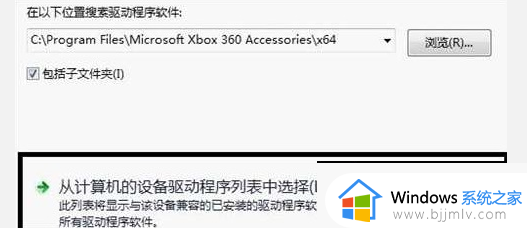
5,会提示不推荐安装这个设备驱动程序的安装警告,无视之,选择是,继续安装(图8)之后安装成功;
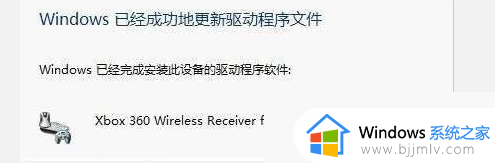
以上就是小编告诉大家的win10电脑手柄驱动安装教程相关内容了,还有不懂得用户就可以根据小编的方法来操作吧,希望本文能够对大家有所帮助。